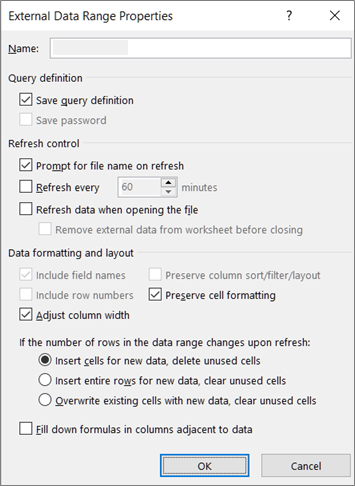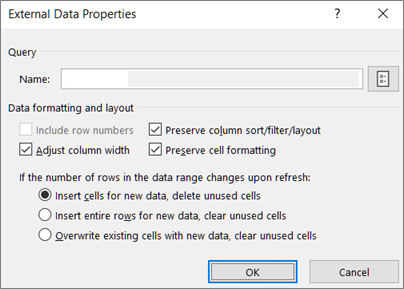Εάν τα δεδομένα είναι πάντα σε μια διαδρομή, τότε το Excel είναι σαν τον κεντρικό σταθμό Grand. Φανταστείτε ότι τα δεδομένα είναι ένα τρένο που γεμίζει με επιβάτες που εισέρχονται τακτικά στο Excel, κάνουν αλλαγές και, στη συνέχεια, αποχωρούν. Υπάρχουν δεκάδες τρόποι για να εισαγάγετε το Excel, το οποίο εισάγει δεδομένα όλων των τύπων και η λίστα συνεχίζει να αυξάνεται. Όταν τα δεδομένα είναι στο Excel, είναι έτοιμα να αλλάξουν το σχήμα με τον τρόπο που θέλετε χρησιμοποιώντας το Power Query. Τα δεδομένα, όπως όλοι μας, απαιτούν επίσης "φροντίδα και σίτιση" για να λειτουργούν ομαλά τα πράγματα. Σε αυτό το σημείο υπάρχουν οι ιδιότητες σύνδεσης, ερωτήματος και δεδομένων. Τέλος, τα δεδομένα αποχωρούν από το σταθμό τρένου του Excel με πολλούς τρόπους: εισάγονται από άλλες προελεύσεις δεδομένων, κοινά ως αναφορές, γραφήματα και Συγκεντρωτικοί Πίνακες και εξάγονται στο Power BI και στο Power Apps.
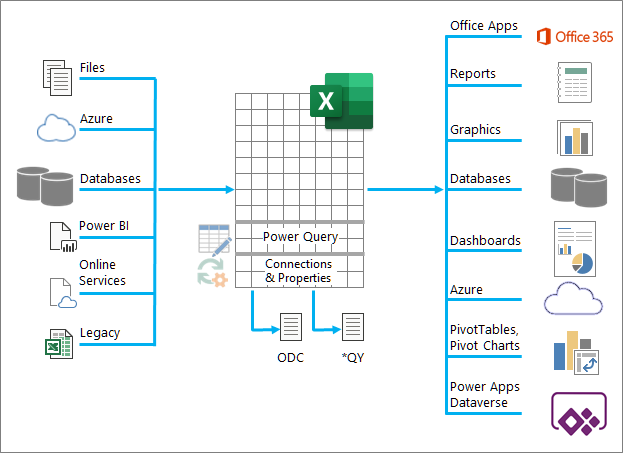
Ακολουθούν τα κύρια πράγματα που μπορείτε να κάνετε ενώ τα δεδομένα βρίσκονται στο σταθμό τρένου του Excel:
-
Εισαγωγή Μπορείτε να εισαγάγετε δεδομένα από πολλές διαφορετικές εξωτερικές προελεύσεις δεδομένων. Αυτές οι προελεύσεις δεδομένων μπορεί να είναι στον υπολογιστή σας, στο cloud ή στα μισά του κόσμου. Για περισσότερες πληροφορίες, ανατρέξτε στο θέμα Εισαγωγή δεδομένων από εξωτερικές προελεύσεις δεδομένων.
-
Power Query Μπορείτε να χρησιμοποιήσετε το Power Query (παλαιότερα ονομάζεται "Λήψη & μετασχηματισμού") για να δημιουργήσετε ερωτήματα για να διαμορφώσετε, να μετασχηματίσετε και να συνδυάσετε δεδομένα με διάφορους τρόπους. Μπορείτε να εξαγάγετε την εργασία σας ως πρότυπο του Power Query για να ορίσετε μια λειτουργία ροής δεδομένων στο Power Apps. Μπορείτε ακόμη και να δημιουργήσετε έναν τύπο δεδομένων για να συμπληρώσετε συνδεδεμένους τύπους δεδομένων. Για περισσότερες πληροφορίες, ανατρέξτε στη Βοήθεια του Power Query για Excel.
-
Ασφάλεια Η προστασία προσωπικών δεδομένων, τα διαπιστευτήρια και ο έλεγχος ταυτότητας είναι πάντα μια συνεχής ανησυχία. Για περισσότερες πληροφορίες, ανατρέξτε στο θέμα Διαχείριση ρυθμίσεων και δικαιωμάτων προέλευσης δεδομένων και Ορισμόςεπιπέδων προστασίας προσωπικών δεδομένων.
-
Ανανέωση Τα δεδομένα που εισάγονται συνήθως απαιτούν μια λειτουργία ανανέωσης για τη μεταφορά αλλαγών, όπως προσθήκες, ενημερώσεις και διαγραφές, στο Excel. Για περισσότερες πληροφορίες, ανατρέξτε στο θέμα Ανανέωση σύνδεσης εξωτερικών δεδομένων στο Excel.
-
Συνδέσεις/Ιδιότητες Κάθε εξωτερική προέλευση δεδομένων έχει διάφορες πληροφορίες σύνδεσης και ιδιοτήτων που σχετίζονται με αυτό και μερικές φορές απαιτούν αλλαγές ανάλογα με τις περιστάσεις σας. Για περισσότερες πληροφορίες, ανατρέξτε στο θέμα Διαχείρισηεξωτερικών εύρους δεδομένων και των ιδιοτήτων τους, Δημιουργία,επεξεργασία και διαχείριση συνδέσεων σε εξωτερικά δεδομένα και ιδιότητες σύνδεσης.
-
Παλαιού τύπου Οι παραδοσιακές μέθοδοι, όπως οι Οδηγοί εισαγωγής παλαιού τύπου και το MSQuery, εξακολουθούν να είναι διαθέσιμες για χρήση. Για περισσότερες πληροφορίες, ανατρέξτε στις επιλογές εισαγωγής και ανάλυσης δεδομένων και χρησιμοποιήστε το Microsoft Query για την ανάκτηση εξωτερικών δεδομένων.
Οι παρακάτω ενότητες παρέχουν περισσότερες λεπτομέρειες σχετικά με το τι συμβαίνει στο παρασκήνιο σε αυτόν τον απασχολημένο, σταθμό τρένου του Excel.
Υπάρχουν ιδιότητες σύνδεσης, ερωτήματος και περιοχής εξωτερικών δεδομένων. Και οι δύο ιδιότητες σύνδεσης και ερωτήματος περιέχουν παραδοσιακές πληροφορίες σύνδεσης. Σε έναν τίτλο παραθύρου διαλόγου, οι ιδιότητες σύνδεσης σημαίνει ότι δεν υπάρχει ερώτημα που να σχετίζεται με αυτό, αλλά οι ιδιότητες ερωτήματος σημαίνει ότι υπάρχει. Οι ιδιότητες της περιοχής εξωτερικών δεδομένων ελέγχουν τη διάταξη και τη μορφή των δεδομένων. Όλες οι προελεύσεις δεδομένων έχουν ένα παράθυρο διαλόγου "Ιδιότητες εξωτερικών δεδομένων", αλλά οι προελεύσεις δεδομένων που έχουν συσχετισμένα διαπιστευτήρια και πληροφορίες ανανέωσης χρησιμοποιούν το μεγαλύτερο παράθυρο διαλόγου "Ιδιότητες δεδομένων εξωτερικής περιοχής".
Οι ακόλουθες πληροφορίες συνοψίζουν τα πιο σημαντικά παράθυρα διαλόγου, τα τμήματα παραθύρου, τις διαδρομές εντολών και τα αντίστοιχα θέματα βοήθειας.
|
Παράθυρο διαλόγου ή παράθυρο |
Καρτέλες και σήραγγες |
Κύριο θέμα της Βοήθειας |
|---|---|---|
|
Πρόσφατες προελεύσεις Δεδομένα > πρόσφατες προελεύσεις |
(Χωρίς καρτέλες) Παράθυρο διαλόγου "Σήραγγες για> περιήγησης" |
|
|
Ιδιότητες σύνδεσης
Ερωτήματα > δεδομένων & "Συνδέσεις" > "Συνδέσεις" > (κάντε δεξί κλικ σε μια σύνδεση) > "Ιδιότητες" |
Καρτέλα "Χρήση"
|
|
|
Ιδιότητες ερωτήματος
Δεδομένα> υπάρχουσες συνδέσεις > (κάντε δεξί κλικ σε μια σύνδεση) > Επεξεργασία ιδιοτήτων σύνδεσης |
Καρτέλα "Χρήση"
|
|
|
Ερωτήματα & συνδέσεων Ερωτήματα > δεδομένων & Συνδέσεις |
Καρτέλα "Συνδέσεις"
|
|
|
Υπάρχουσες συνδέσεις Δεδομένα > υπάρχουσες συνδέσεις |
Καρτέλα "Πίνακες"
|
|
|
Ιδιότητες εξωτερικών δεδομένων
|
Χρησιμοποιείται στην καρτέλα (από το παράθυρο διαλόγου "Ιδιότητες σύνδεσης") Κουμπί "Ανανέωση" στις δεξιά σήραγγες στις "Ιδιότητες ερωτήματος" |
Διαχείριση εξωτερικών εύρους δεδομένων και των ιδιοτήτων τους |
|
Ιδιότητες σύνδεσης > καρτέλα "Ορισμός" > "Εξαγωγή αρχείου σύνδεσης" |
(Χωρίς καρτέλες) Παράθυρο διαλόγου |
Δημιουργία, επεξεργασία και διαχείριση συνδέσεων σε εξωτερικά δεδομένα |
Τα δεδομένα σε ένα βιβλίο εργασίας του Excel μπορούν να προέρχονται από δύο διαφορετικές θέσεις. Τα δεδομένα μπορεί να αποθηκεύονται απευθείας στο βιβλίο εργασίας ή μπορεί να είναι αποθηκευμένα σε μια εξωτερική προέλευση δεδομένων, όπως ένα αρχείο κειμένου, μια βάση δεδομένων ή έναν κύβο ηλεκτρονικής αναλυτικής επεξεργασίας (OLAP). Αυτή η εξωτερική προέλευση δεδομένων συνδέεται με το βιβλίο εργασίας μέσω μιας σύνδεσης δεδομένων, η οποία είναι ένα σύνολο πληροφοριών που περιγράφει πώς μπορείτε να εντοπίσετε, να συνδεθείτε και να αποκτήσετε πρόσβαση στην εξωτερική προέλευση δεδομένων.
Το κύριο πλεονέκτημα της σύνδεσης με εξωτερικά δεδομένα είναι ότι μπορείτε να αναλύετε περιοδικά αυτά τα δεδομένα χωρίς να αντιγράφετε επανειλημμένα τα δεδομένα στο βιβλίο εργασίας σας, η οποία είναι μια λειτουργία που μπορεί να είναι χρονοβόρα και να είναι πιθανό να παρουσιαστεί σφάλμα. Μετά τη σύνδεση σε εξωτερικά δεδομένα, μπορείτε επίσης να ανανεώνετε αυτόματα (ή να ενημερώνετε) τα βιβλία εργασίας του Excel από την αρχική προέλευση δεδομένων κάθε φορά που η προέλευση δεδομένων ενημερώνεται με νέες πληροφορίες.
Οι πληροφορίες σύνδεσης αποθηκεύονται στο βιβλίο εργασίας και μπορούν επίσης να αποθηκευτούν σε ένα αρχείο σύνδεσης, όπως ένα αρχείο σύνδεσης δεδομένων του Office (ODC) (.odc) ή ένα αρχείο ονόματος προέλευσης δεδομένων (.dsn).
Για να φέρετε εξωτερικά δεδομένα στο Excel, χρειάζεστε πρόσβαση στα δεδομένα. Εάν η εξωτερική προέλευση δεδομένων στην οποία θέλετε να αποκτήσετε πρόσβαση δεν βρίσκεται στον τοπικό υπολογιστή σας, ίσως χρειαστεί να επικοινωνήσετε με το διαχειριστή της βάσης δεδομένων για έναν κωδικό πρόσβασης, δικαιώματα χρήστη ή άλλες πληροφορίες σύνδεσης. Εάν το αρχείο προέλευσης δεδομένων είναι μια βάση δεδομένων, βεβαιωθείτε ότι η βάση δεδομένων δεν έχει ανοίξει σε λειτουργία αποκλειστικής πρόσβασης. Εάν η προέλευση δεδομένων είναι ένα αρχείο κειμένου ή ένα υπολογιστικό φύλλο, βεβαιωθείτε ότι κάποιος άλλος χρήστης δεν το έχει ανοιχτό για αποκλειστική πρόσβαση.
Πολλές προελεύσεις δεδομένων απαιτούν επίσης ένα πρόγραμμα οδήγησης ODBC ή μια υπηρεσία παροχής OLE DB για το συντονισμό της ροής δεδομένων μεταξύ του Excel, του αρχείου σύνδεσης και της προέλευσης δεδομένων.
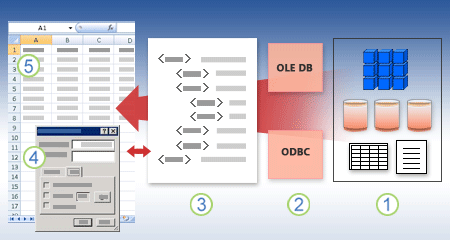
Το παρακάτω διάγραμμα συνοψίζει τα βασικά σημεία σχετικά με τις συνδέσεις δεδομένων.
1. Υπάρχουν διάφορες προελεύσεις δεδομένων με τις οποία μπορείτε να συνδεθείτε: Υπηρεσίες ανάλυσης, SQL Server, Microsoft Access, άλλες βάσεις δεδομένων OLAP και σχεσιακές βάσεις δεδομένων, υπολογιστικά φύλλα και αρχεία κειμένου.
2. Πολλές προελεύσεις δεδομένων έχουν ένα συσχετισμένο πρόγραμμα οδήγησης ODBC ή μια υπηρεσία παροχής OLE DB.
3. Ένα αρχείο σύνδεσης καθορίζει όλες τις πληροφορίες που απαιτούνται για την πρόσβαση και την ανάκτηση δεδομένων από μια προέλευση δεδομένων.
4. Οι πληροφορίες σύνδεσης αντιγράφονται από ένα αρχείο σύνδεσης σε ένα βιβλίο εργασίας και μπορείτε εύκολα να επεξεργαστείτε τις πληροφορίες σύνδεσης.
5. Τα δεδομένα αντιγράφονται σε ένα βιβλίο εργασίας, ώστε να μπορείτε να τα χρησιμοποιήσετε όπως χρησιμοποιείτε τα δεδομένα που είναι αποθηκευμένα απευθείας στο βιβλίο εργασίας.
Για να βρείτε αρχεία σύνδεσης, χρησιμοποιήστε το παράθυρο διαλόγου "Υπάρχουσες συνδέσεις". (Επιλέξτε "Δεδομένα>υπάρχουσες συνδέσεις.) Χρησιμοποιώντας αυτό το παράθυρο διαλόγου, μπορείτε να δείτε τους ακόλουθους τύπους συνδέσεων:
-
Συνδέσεις στο βιβλίο εργασίας
Αυτή η λίστα εμφανίζει όλες τις τρέχουσες συνδέσεις στο βιβλίο εργασίας. Η λίστα δημιουργείται από συνδέσεις που έχετε ήδη ορίσει, που δημιουργήσατε χρησιμοποιώντας το παράθυρο διαλόγου "Επιλογή προέλευσης δεδομένων" του Οδηγού σύνδεσης δεδομένων ή από συνδέσεις που είχατε επιλέξει προηγουμένως ως σύνδεση από αυτό το παράθυρο διαλόγου.
-
Αρχεία σύνδεσης στον υπολογιστή σας
Αυτή η λίστα δημιουργείται από το φάκελο "Οι προελεύσεις δεδομένων μου" που είναι συνήθως αποθηκευμένος στο φάκελο "Έγγραφα".
-
Αρχεία σύνδεσης στο δίκτυο
Αυτή η λίστα μπορεί να δημιουργηθεί από ένα σύνολο φακέλων στο τοπικό σας δίκτυο, η θέση των οποίων μπορεί να αναπτυχθεί σε ολόκληρο το δίκτυο ως μέρος της ανάπτυξης πολιτικών ομάδας του Microsoft Office ή μιας βιβλιοθήκης του SharePoint.
Μπορείτε επίσης να χρησιμοποιήσετε το Excel ως πρόγραμμα επεξεργασίας αρχείων σύνδεσης για να δημιουργήσετε και να επεξεργαστείτε συνδέσεις σε εξωτερικές προελεύσεις δεδομένων που είναι αποθηκευμένες σε ένα βιβλίο εργασίας ή σε ένα αρχείο σύνδεσης. Εάν δεν μπορείτε να βρείτε τη σύνδεση που θέλετε, μπορείτε να δημιουργήσετε μια σύνδεση κάνοντας κλικ στην επιλογή "Αναζήτηση για περισσότερα" για να εμφανιστεί το παράθυρο διαλόγου "Επιλογή προέλευσης δεδομένων" και, στη συνέχεια, κάνοντας κλικ στην επιλογή "Νέα προέλευση" για να ξεκινήσετε τον Οδηγό σύνδεσης δεδομένων.
Αφού δημιουργήσετε τη σύνδεση, μπορείτε να χρησιμοποιήσετε το παράθυρο διαλόγου "Ιδιότητες σύνδεσης" ("Επιλογή δεδομένων > Ερωτήματα & Συνδέσεις > Συνδέσεις" > (κάντε δεξί κλικ σε μια σύνδεση) > Ιδιότητες)για να ελέγξετε διάφορες ρυθμίσεις για συνδέσεις σε εξωτερικές προελεύσεις δεδομένων και να χρησιμοποιήσετε, να επαναχρησιμοποιήσετε ή να αλλάξετε αρχεία σύνδεσης.
Σημείωση Ορισμένες φορές, το παράθυρο διαλόγου "Ιδιότητες σύνδεσης" ονομάζεται το παράθυρο διαλόγου "Ιδιότητες ερωτήματος" όταν υπάρχει ένα ερώτημα που έχει δημιουργηθεί στο Power Query (παλαιότερα ονομάζεται "Λήψη & μετασχηματισμού") που συσχετίζεται με αυτό.
Εάν χρησιμοποιείτε ένα αρχείο σύνδεσης για να συνδεθείτε σε μια προέλευση δεδομένων, το Excel αντιγράφει τις πληροφορίες σύνδεσης από το αρχείο σύνδεσης στο βιβλίο εργασίας του Excel. Όταν κάνετε αλλαγές χρησιμοποιώντας το παράθυρο διαλόγου "Ιδιότητες σύνδεσης", επεξεργάζεστε τις πληροφορίες σύνδεσης δεδομένων που είναι αποθηκευμένες στο τρέχον βιβλίο εργασίας του Excel και όχι το αρχικό αρχείο σύνδεσης δεδομένων που μπορεί να έχει χρησιμοποιηθεί για τη δημιουργία της σύνδεσης (υποδεικνύεται από το όνομα αρχείου που εμφανίζεται στην ιδιότητα "Αρχείο σύνδεσης" στην καρτέλα "Ορισμός"). Αφού επεξεργαστείτε τις πληροφορίες σύνδεσης (με εξαίρεση τις ιδιότητες "Όνομα σύνδεσης" και "Περιγραφή σύνδεσης"), η σύνδεση προς το αρχείο σύνδεσης καταργείται και καταργείται η ιδιότητα "Αρχείο σύνδεσης".
Για να βεβαιωθείτε ότι το αρχείο σύνδεσης χρησιμοποιείται πάντα κατά την ανανέωση μιας προέλευσης δεδομένων, κάντε κλικ στην επιλογή "Πάντα προσπάθεια χρήσης αυτού του αρχείου" για να ανανεώσετε αυτά τα δεδομένα στην καρτέλα "Ορισμός". Η επιλογή αυτού του πλαισίου ελέγχου εξασφαλίζει ότι οι ενημερώσεις στο αρχείο σύνδεσης θα χρησιμοποιούνται πάντα από όλα τα βιβλία εργασίας που χρησιμοποιούν αυτό το αρχείο σύνδεσης, το οποίο πρέπει επίσης να έχει ορίσει αυτήν την ιδιότητα.
Χρησιμοποιώντας το παράθυρο διαλόγου "Συνδέσεις", μπορείτε εύκολα να διαχειριστείτε αυτές τις συνδέσεις, συμπεριλαμβανομένης της δημιουργίας, της επεξεργασίας και της διαγραφής τους (Καρτέλα "Επιλογές δεδομένων> Ερωτήματα & Συνδέσεις > Συνδέσεις" > (δεξί κλικ σε μια σύνδεση) > Ιδιότητες.) Μπορείτε να χρησιμοποιήσετε αυτό το παράθυρο διαλόγου για να κάνετε τα εξής:
-
Δημιουργήστε, επεξεργαστείτε, ανανεώστε και διαγράψτε συνδέσεις που χρησιμοποιούνται στο βιβλίο εργασίας.
-
Επαληθεύστε την προέλευση των εξωτερικών δεδομένων. Αυτό μπορεί να θέλετε να το κάνετε σε περίπτωση που η σύνδεση έχει οριστεί από άλλο χρήστη.
-
Εμφάνιση της χρήσης κάθε σύνδεσης στο τρέχον βιβλίο εργασίας.
-
Διάγνωση μηνύματος σφάλματος σχετικά με συνδέσεις σε εξωτερικά δεδομένα.
-
Ανακατευθύνετε μια σύνδεση σε διαφορετικό διακομιστή ή προέλευση δεδομένων ή αντικαταστήστε το αρχείο σύνδεσης για μια υπάρχουσα σύνδεση.
-
Κάντε εύκολη τη δημιουργία και την κοινή χρήση αρχείων σύνδεσης με τους χρήστες.
Τα αρχεία σύνδεσης είναι ιδιαίτερα χρήσιμα για την κοινή χρήση συνδέσεων σε συνεπή βάση, καθιστώντας τις συνδέσεις πιο ανιχνεύσιμες, συμβάλλοντας στη βελτίωση της ασφάλειας των συνδέσεων και διευκολύνοντας τη διαχείριση των αρχείων προέλευσης δεδομένων. Ο καλύτερος τρόπος για να κάνετε κοινή χρήση αρχείων σύνδεσης είναι να τα τοποθετήσετε σε μια ασφαλή και αξιόπιστη θέση, όπως ένας φάκελος δικτύου ή μια βιβλιοθήκη του SharePoint, όπου οι χρήστες μπορούν να διαβάσουν το αρχείο, αλλά μόνο οι καθορισμένοι χρήστες μπορούν να τροποποιήσουν το αρχείο. Για περισσότερες πληροφορίες, ανατρέξτε στο θέμα Κοινή χρήση δεδομένων με ODC.
Χρήση αρχείων ODC
Μπορείτε να δημιουργήσετε αρχεία σύνδεσης δεδομένων του Office (ODC) (.odc) μέσω σύνδεσης σε εξωτερικά δεδομένα μέσω του παραθύρου διαλόγου "Επιλογή προέλευσης δεδομένων" ή χρησιμοποιώντας τον "Οδηγό σύνδεσης δεδομένων" για να συνδεθείτε με νέες προελεύσεις δεδομένων. Ένα αρχείο ODC χρησιμοποιεί προσαρμοσμένες ετικέτες HTML και XML για την αποθήκευση των πληροφοριών σύνδεσης. Μπορείτε εύκολα να προβάλετε ή να επεξεργαστείτε τα περιεχόμενα του αρχείου στο Excel.
Μπορείτε να κάνετε κοινή χρήση αρχείων σύνδεσης με άλλα άτομα για να τους δώσετε την ίδια πρόσβαση που έχετε σε μια εξωτερική προέλευση δεδομένων. Οι άλλοι χρήστες δεν χρειάζεται να ρυθμίσουν μια προέλευση δεδομένων για να ανοίξουν το αρχείο σύνδεσης, αλλά ίσως χρειαστεί να εγκαταστήσουν το πρόγραμμα οδήγησης ODBC ή την υπηρεσία παροχής OLE DB που απαιτείται για την πρόσβαση στα εξωτερικά δεδομένα στον υπολογιστή τους.
Τα αρχεία ODC είναι η συνιστώμενη μέθοδος για τη σύνδεση με δεδομένα και την κοινή χρήση δεδομένων. Μπορείτε εύκολα να μετατρέψετε άλλα παραδοσιακά αρχεία σύνδεσης (αρχεία DSN, UDL και ερωτήματος) σε αρχείο ODC, ανοίγοντας το αρχείο σύνδεσης και, στη συνέχεια, κάνοντας κλικ στο κουμπί "Εξαγωγή αρχείου σύνδεσης" στην καρτέλα "Ορισμός" του παραθύρου διαλόγου "Ιδιότητες σύνδεσης".
Χρήση αρχείων ερωτήματος
Τα αρχεία ερωτήματος είναι αρχεία κειμένου που περιέχουν πληροφορίες προέλευσης δεδομένων, συμπεριλαμβανομένου του ονόματος του διακομιστή όπου βρίσκονται τα δεδομένα και των πληροφοριών σύνδεσης που παρέχετε όταν δημιουργείτε μια προέλευση δεδομένων. Τα αρχεία ερωτήματος είναι ένας παραδοσιακός τρόπος για την κοινή χρήση ερωτημάτων με άλλους χρήστες του Excel.
Χρήση αρχείων ερωτήματος .dqy Μπορείτε να χρησιμοποιήσετε το Microsoft Query για να αποθηκεύσετε αρχεία .dqy που περιέχουν ερωτήματα για δεδομένα από σχεσιακές βάσεις δεδομένων ή αρχεία κειμένου. Όταν ανοίγετε αυτά τα αρχεία στο Microsoft Query, μπορείτε να προβάλετε τα δεδομένα που επιστρέφονται από το ερώτημα και να τροποποιήσετε το ερώτημα για να ανακτήσετε διαφορετικά αποτελέσματα. Μπορείτε να αποθηκεύσετε ένα αρχείο .dqy για οποιοδήποτε ερώτημα δημιουργείτε, είτε χρησιμοποιώντας τον Οδηγό ερωτημάτων είτε απευθείας στο Microsoft Query.
Χρήση αρχείων ερωτήματος .oqy Μπορείτε να αποθηκεύσετε αρχεία .oqy για να συνδεθείτε με δεδομένα σε μια βάση δεδομένων OLAP, είτε σε διακομιστή είτε σε αρχείο κύβου εκτός σύνδεσης (.cub). Όταν χρησιμοποιείτε τον Οδηγό πολυδιάστατης σύνδεσης στο Microsoft Query για να δημιουργήσετε μια προέλευση δεδομένων για μια βάση δεδομένων OLAP ή έναν κύβο, δημιουργείται αυτόματα ένα αρχείο .oqy. Επειδή οι βάσεις δεδομένων OLAP δεν είναι οργανωμένες σε εγγραφές ή πίνακες, δεν μπορείτε να δημιουργήσετε ερωτήματα ή αρχεία .dqy για να αποκτήσετε πρόσβαση σε αυτές τις βάσεις δεδομένων.
Χρήση αρχείων ερωτήματος .rqy Το Excel μπορεί να ανοίξει αρχεία ερωτήματος σε μορφή .rqy για την υποστήριξη προγραμμάτων οδήγησης προέλευσης δεδομένων OLE DB που χρησιμοποιούν αυτή τη μορφή. Για περισσότερες πληροφορίες, ανατρέξτε στην τεκμηρίωση για το πρόγραμμα οδήγησης.
Χρήση αρχείων ερωτήματος .qry Το Microsoft Query μπορεί να ανοίξει και να αποθηκεύσει αρχεία ερωτημάτων σε μορφή .qry για χρήση με παλαιότερες εκδόσεις του Microsoft Query που δεν μπορούν να ανοίξουν αρχεία .dqy. Εάν έχετε ένα αρχείο ερωτήματος σε μορφή .qry που θέλετε να χρησιμοποιήσετε στο Excel, ανοίξτε το αρχείο στο Microsoft Query και, στη συνέχεια, αποθηκεύστε το ως αρχείο .dqy. Για πληροφορίες σχετικά με την αποθήκευση αρχείων .dqy, ανατρέξτε στη Βοήθεια του Microsoft Query.
Χρήση αρχείων ερωτήματος Web .iqy Το Excel μπορεί να ανοίξει αρχεία ερωτημάτων Web .iqy για να ανακτήσει δεδομένα από το Web. Για περισσότερες πληροφορίες, ανατρέξτε στο θέμα Εξαγωγή στο Excel από το SharePoint.
Μια περιοχή εξωτερικών δεδομένων (ονομάζεται επίσης πίνακας ερωτήματος) είναι ένα καθορισμένο όνομα ή όνομα πίνακα που καθορίζει τη θέση των δεδομένων που έχουν τεθεί σε ένα φύλλο εργασίας. Όταν συνδέεστε σε εξωτερικά δεδομένα, το Excel δημιουργεί αυτόματα μια περιοχή εξωτερικών δεδομένων. Η μόνη εξαίρεση σε αυτό είναι μια αναφορά Συγκεντρωτικού Πίνακα συνδεδεμένη με μια προέλευση δεδομένων, η οποία δεν δημιουργεί μια περιοχή εξωτερικών δεδομένων. Στο Excel, μπορείτε να μορφοποιήσετε και να διαμορφώσετε μια περιοχή εξωτερικών δεδομένων ή να τη χρησιμοποιήσετε σε υπολογισμούς, όπως και με οποιαδήποτε άλλα δεδομένα.
Το Excel ονομάζει αυτόματα μια περιοχή εξωτερικών δεδομένων ως εξής:
-
Οι περιοχές εξωτερικών δεδομένων από αρχεία σύνδεσης δεδομένων του Office (ODC) έχουν το ίδιο όνομα με το όνομα του αρχείου.
-
Οι περιοχές εξωτερικών δεδομένων από βάσεις δεδομένων ονομάζονται με το όνομα του ερωτήματος. Από προεπιλογή Query_from_προέλευσης είναι το όνομα της προέλευσης δεδομένων που χρησιμοποιήσατε για τη δημιουργία του ερωτήματος.
-
Οι περιοχές εξωτερικών δεδομένων από αρχεία κειμένου ονομάζονται με το όνομα του αρχείου κειμένου.
-
Οι περιοχές εξωτερικών δεδομένων από ερωτήματα Web ονομάζονται με το όνομα της ιστοσελίδας από την οποία ανακτώνται τα δεδομένα.
Εάν το φύλλο εργασίας σας έχει περισσότερες από μία περιοχές εξωτερικών δεδομένων από την ίδια προέλευση, οι περιοχές αριθμούονται. Για παράδειγμα, "Το κείμενο μου", MyText_1, MyText_2 κ.ο.κ.
Μια περιοχή εξωτερικών δεδομένων έχει πρόσθετες ιδιότητες (δεν πρέπει να συγχέονται με τις ιδιότητες σύνδεσης) που μπορείτε να χρησιμοποιήσετε για να ελέγξετε τα δεδομένα, όπως η διατήρηση της μορφοποίησης κελιών και του πλάτους στήλης. Μπορείτε να αλλάξετε αυτές τις ιδιότητες της περιοχής εξωτερικών δεδομένων, κάνοντας κλικ στην επιλογή "Ιδιότητες" στην ομάδα "Συνδέσεις" στην καρτέλα "Δεδομένα" και, στη συνέχεια, κάνοντας τις αλλαγές σας στα παράθυρα διαλόγου "Ιδιότητες περιοχής εξωτερικών δεδομένων" ή "Ιδιότητες εξωτερικών δεδομένων".
|
|
|
Υπάρχουν πολλά αντικείμενα δεδομένων (όπως μια περιοχή εξωτερικών δεδομένων και μια αναφορά Συγκεντρωτικού Πίνακα) που μπορείτε να χρησιμοποιήσετε για να συνδεθείτε σε διαφορετικές προελεύσεις δεδομένων. Ωστόσο, ο τύπος της προέλευσης δεδομένων με την οποία μπορείτε να συνδεθείτε είναι διαφορετικός μεταξύ κάθε αντικειμένου δεδομένων.
Μπορείτε να χρησιμοποιήσετε και να ανανεώσετε συνδεδεμένα δεδομένα στις υπηρεσίες Excel Services. Όπως και με οποιαδήποτε εξωτερική προέλευση δεδομένων, ίσως χρειαστεί να κάνετε έλεγχο ταυτότητας της πρόσβασής σας. Για περισσότερες πληροφορίες, ανατρέξτε στο θέμα Ανανέωση σύνδεσης εξωτερικών δεδομένων στο Excel. Fή περισσότερες πληροφορίες σχετικά με τα διαπιστευτήρια, ανατρέξτε στο θέμα Ρυθμίσεις ελέγχου ταυτότητας των υπηρεσιών Excel Services.
Ο παρακάτω πίνακας συνοψίζει ποιες προελεύσεις δεδομένων υποστηρίζονται για κάθε αντικείμενο δεδομένων στο Excel.
|
Excel |
Δημιουργεί |
OLE |
ODBC |
Κείμενο |
HTML |
XML |
SharePoint |
|
|
Οδηγός εισαγωγής κειμένου |
Ναι |
Όχι |
Όχι |
Ναι |
Όχι |
Όχι |
Όχι |
|
|
Αναφορά Συγκεντρωτικού Πίνακα |
Όχι |
Ναι |
Ναι |
Ναι |
Όχι |
Όχι |
Ναι |
|
|
Αναφορά Συγκεντρωτικού Πίνακα |
Όχι |
Ναι |
Όχι |
Όχι |
Όχι |
Όχι |
Όχι |
|
|
Πίνακας του Excel |
Ναι |
Ναι |
Ναι |
Όχι |
Όχι |
Ναι |
Ναι |
|
|
Αντιστοίχιση XML |
Ναι |
Όχι |
Όχι |
Όχι |
Όχι |
Ναι |
Όχι |
|
|
Ερώτημα Web |
Ναι |
Όχι |
Όχι |
Όχι |
Ναι |
Ναι |
Όχι |
|
|
Οδηγός σύνδεσης δεδομένων |
Ναι |
Ναι |
Ναι |
Ναι |
Ναι |
Ναι |
Ναι |
|
|
Microsoft Query |
Ναι |
Όχι |
Ναι |
Ναι |
Όχι |
Όχι |
Όχι |
|
Σημείωση: Αυτά τα αρχεία, ένα αρχείο κειμένου που έχει εισαχθεί με χρήση του Οδηγού εισαγωγής κειμένου, ένα αρχείο XML που έχει εισαχθεί με τη χρήση αντιστοίχισης XML και ένα αρχείο HTML ή XML που έχει εισαχθεί με τη χρήση ενός ερωτήματος Web, δεν χρησιμοποιούν πρόγραμμα οδήγησης ODBC ή υπηρεσία παροχής OLE DB για να κάνουν τη σύνδεση με την προέλευση δεδομένων.
Λύση των υπηρεσιών Excel Services για πίνακες του Excel και καθορισμένες περιοχές
Εάν θέλετε να εμφανίσετε ένα βιβλίο εργασίας του Excel στις υπηρεσίες Excel Services, μπορείτε να συνδεθείτε και να ανανεώσετε δεδομένα, αλλά πρέπει να χρησιμοποιήσετε μια αναφορά Συγκεντρωτικού Πίνακα. Οι υπηρεσίες Excel Services δεν υποστηρίζουν περιοχές εξωτερικών δεδομένων, γεγονός που σημαίνει ότι οι υπηρεσίες Excel Services δεν υποστηρίζουν έναν πίνακα του Excel που είναι συνδεδεμένος με μια προέλευση δεδομένων, ένα ερώτημα Web, μια αντιστοίχιση XML ή ένα Microsoft Query.
Ωστόσο, μπορείτε να επιλύσετε αυτόν τον περιορισμό χρησιμοποιώντας έναν Συγκεντρωτικό Πίνακα για να συνδεθείτε με την προέλευση δεδομένων και, στη συνέχεια, να σχεδιάσετε και να σχεδιάσετε και να σχεδιάσετε τον Συγκεντρωτικό Πίνακα ως δισδιάστατο πίνακα χωρίς επίπεδα, ομάδες ή με βάση τα αθροίσματος, ώστε να εμφανίζονται όλες οι επιθυμητές τιμές γραμμών και στηλών.
Ας κάνουμε ένα ταξίδι προς τα κάτω στη λωρίδα μνήμης της βάσης δεδομένων.
Πληροφορίες για τις MDAC, OLE DB και OBC
Πρώτα από όλα, σας ζητούμε συγγνώμη για όλα τα ακρωνυήματα. Το Microsoft Data Access Components (MDAC) 2.8 περιλαμβάνεται στα Microsoft Windows. Με το MDAC, μπορείτε να συνδεθείτε και να χρησιμοποιήσετε δεδομένα από μια μεγάλη ποικιλία σχεσιακές και μη αλληλένδετες προελεύσεις δεδομένων. Μπορείτε να συνδεθείτε σε πολλές διαφορετικές προελεύσεις δεδομένων χρησιμοποιώντας προγράμματα οδήγησης ανοικτής συνδεσιμότητας βάσεων δεδομένων (ODBC) ή υπηρεσίες παροχής του OLE DB, οι οποίες είτε είναι ενσωματωμένες και αποστέλλονται από τη Microsoft είτε αναπτύσσονται από διάφορους τρίτους. Κατά την εγκατάσταση του Microsoft Office, προστίθενται στον υπολογιστή σας πρόσθετα προγράμματα οδήγησης ODBC και υπηρεσίες παροχής OLE DB.
Για να δείτε μια πλήρη λίστα των υπηρεσιών παροχής OLE DB που είναι εγκατεστημένες στον υπολογιστή σας, εμφανίστε το παράθυρο διαλόγου "Ιδιότητες σύνδεσης δεδομένων" από ένα αρχείο σύνδεσης δεδομένων και, στη συνέχεια, κάντε κλικ στην καρτέλα "Υπηρεσία παροχής".
Για να δείτε μια πλήρη λίστα με τις υπηρεσίες παροχής ODBC που είναι εγκατεστημένες στον υπολογιστή σας, εμφανίστε το παράθυρο διαλόγου "Διαχειριστής βάσης δεδομένων ODBC" και, στη συνέχεια, κάντε κλικ στην καρτέλα "Προγράμματα οδήγησης".
Μπορείτε επίσης να χρησιμοποιήσετε προγράμματα οδήγησης ODBC και υπηρεσίες παροχής OLE DB από άλλους κατασκευαστές για να λάβετε πληροφορίες από προελεύσεις εκτός από προελεύσεις δεδομένων της Microsoft, συμπεριλαμβανομένων άλλων τύπων βάσεων δεδομένων ODBC και OLE DB. Για πληροφορίες σχετικά με την εγκατάσταση αυτών των προγραμμάτων οδήγησης ODBC ή των υπηρεσιών παροχής OLE DB, ελέγξτε την τεκμηρίωση για τη βάση δεδομένων ή επικοινωνήστε με τον προμηθευτή της βάσης δεδομένων σας.
Χρήση του ODBC για σύνδεση σε προελεύσεις δεδομένων
Στην αρχιτεκτονική ODBC, μια εφαρμογή (όπως το Excel) συνδέεται με τη Διαχείριση προγραμμάτων οδήγησης ODBC, η οποία με τη σειρά της χρησιμοποιεί ένα συγκεκριμένο πρόγραμμα οδήγησης ODBC (όπως το πρόγραμμα οδήγησης ODBC του Microsoft SQL) για να συνδεθεί με μια προέλευση δεδομένων (όπως μια βάση δεδομένων του Microsoft SQL Server).
Για να συνδεθείτε σε προελεύσεις δεδομένων ODBC, κάντε τα εξής:
-
Βεβαιωθείτε ότι το κατάλληλο πρόγραμμα οδήγησης ODBC είναι εγκατεστημένο στον υπολογιστή που περιέχει την προέλευση δεδομένων.
-
Καθορίστε ένα όνομα προέλευσης δεδομένων (DSN) χρησιμοποιώντας το διαχειριστή προέλευσης δεδομένων ODBC για να αποθηκεύσετε τις πληροφορίες σύνδεσης στο μητρώο ή ένα αρχείο DSN ή μια συμβολοσειρά σύνδεσης στον κώδικα της Microsoft Visual Basic για να μεταβιβάσετε τις πληροφορίες σύνδεσης απευθείας στη Διαχείριση προγραμμάτων οδήγησης ODBC.
Για να ορίσετε μια προέλευση δεδομένων, στα Windows κάντε κλικ στο κουμπί "Έναρξη" και, στη συνέχεια, κάντε κλικ στην επιλογή "Πίνακας Ελέγχου". Κάντε κλικ στην επιλογή "Σύστημα" και "Συντήρηση"και, στη συνέχεια, κάντε κλικ στην επιλογή "Εργαλεία διαχείρισης". Κάντε κλικ στην επιλογή "Επιδόσεις και συντήρηση"και κάντε κλικ στην επιλογή "Εργαλεία διαχείρισης". και, στη συνέχεια, κάντε κλικ στην επιλογή "Προελεύσεις δεδομένων" (ODBC). Για περισσότερες πληροφορίες σχετικά με τις διάφορες επιλογές, κάντε κλικ στο κουμπί "Βοήθεια" σε κάθε παράθυρο διαλόγου.
Προελεύσεις δεδομένων υπολογιστή
Οι προελεύσεις δεδομένων υπολογιστή αποθηκεύουν πληροφορίες σύνδεσης στο μητρώο, σε έναν συγκεκριμένο υπολογιστή, με ένα όνομα που ορίζεται από το χρήστη. Μπορείτε να χρησιμοποιήσετε προελεύσεις δεδομένων υπολογιστή μόνο στον υπολογιστή στον οποίο έχουν οριστεί. Υπάρχουν δύο τύποι προέλευσης δεδομένων υπολογιστή — χρήστης και σύστημα. Οι προελεύσεις δεδομένων χρήστη μπορούν να χρησιμοποιηθούν μόνο από τον τρέχοντα χρήστη και είναι ορατές μόνο σε αυτόν το χρήστη. Οι προελεύσεις δεδομένων συστήματος μπορούν να χρησιμοποιηθούν από όλους τους χρήστες σε έναν υπολογιστή και είναι ορατές σε όλους τους χρήστες στον υπολογιστή.
Μια προέλευση δεδομένων υπολογιστή είναι ιδιαίτερα χρήσιμη όταν θέλετε να παρέχετε πρόσθετη ασφάλεια, επειδή εξασφαλίζει ότι μόνο οι χρήστες που είναι συνδεδεμένοι μπορούν να προβάλουν μια προέλευση δεδομένων υπολογιστή και μια προέλευση δεδομένων υπολογιστή δεν μπορούν να αντιγραφούν από έναν απομακρυσμένο χρήστη σε άλλον υπολογιστή.
Προελεύσεις δεδομένων αρχείων
Οι προελεύσεις δεδομένων αρχείων (ονομάζονται επίσης αρχεία DSN) αποθηκεύουν πληροφορίες σύνδεσης σε ένα αρχείο κειμένου και όχι στο μητρώο και είναι γενικά πιο ευέλικτες στη χρήση από τις προελεύσεις δεδομένων του υπολογιστή. Για παράδειγμα, μπορείτε να αντιγράψετε μια προέλευση δεδομένων αρχείου σε οποιονδήποτε υπολογιστή με το σωστό πρόγραμμα οδήγησης ODBC, έτσι ώστε η εφαρμογή σας να μπορεί να βασιστεί σε συνεπείς και ακριβείς πληροφορίες σύνδεσης σε όλους τους υπολογιστές που χρησιμοποιεί. Εναλλακτικά, μπορείτε να τοποθετήσετε την προέλευση δεδομένων αρχείου σε έναν μόνο διακομιστή, να κάνετε κοινή χρήση της μεταξύ πολλών υπολογιστών στο δίκτυο και να διατηρήσετε εύκολα τις πληροφορίες σύνδεσης σε μία θέση.
Μια προέλευση δεδομένων αρχείου μπορεί επίσης να μην είναι δυνατή η κοινή χρήση. Μια μη κοινόχρηστη προέλευση δεδομένων αρχείου βρίσκεται σε έναν μόνο υπολογιστή και δείχνει μια προέλευση δεδομένων υπολογιστή. Μπορείτε να χρησιμοποιήσετε μη κοινόχρηστες προελεύσεις δεδομένων αρχείων για να αποκτήσετε πρόσβαση σε υπάρχουσες προελεύσεις δεδομένων υπολογιστή από προελεύσεις δεδομένων αρχείων.
Χρήση του OLE DB για σύνδεση σε προελεύσεις δεδομένων
Στην αρχιτεκτονική OLE DB, η εφαρμογή που έχει πρόσβαση στα δεδομένα ονομάζεται καταναλωτής δεδομένων (όπως το Excel) και το πρόγραμμα που επιτρέπει την εγγενή πρόσβαση στα δεδομένα ονομάζεται υπηρεσία παροχής βάσης δεδομένων (όπως υπηρεσία παροχής Microsoft OLE DB για SQL Server).
Ένα αρχείο καθολικής σύνδεσης δεδομένων (.udl) περιέχει τις πληροφορίες σύνδεσης που χρησιμοποιεί ένας καταναλωτής δεδομένων για πρόσβαση σε μια προέλευση δεδομένων μέσω της υπηρεσίας παροχής OLE DB αυτής της προέλευσης δεδομένων. Μπορείτε να δημιουργήσετε τις πληροφορίες σύνδεσης, κάνοντας ένα από τα εξής:
-
Στον Οδηγό σύνδεσης δεδομένων, χρησιμοποιήστε το παράθυρο διαλόγου "Ιδιότητες σύνδεσης δεδομένων" για να ορίσετε μια σύνδεση δεδομένων για μια υπηρεσία παροχής OLE DB.
-
Δημιουργήστε ένα κενό αρχείο κειμένου με επέκταση ονόματος αρχείου .udl και, στη συνέχεια, επεξεργαστείτε το αρχείο, το οποίο εμφανίζει το παράθυρο διαλόγου "Ιδιότητες σύνδεσης δεδομένων".